Lär dig vilken version av Debian du använder med kommandot uname.
Kommandot du namnger (Unix namn) är ett program för Unix och det är baserade system, om vi jämför kommandot liknar kommandot ver används i MS-DOS-system. Den visar grundläggande information om operativsystem, processor och mer.
Syntax: uname [parameter]Kommandot används utan parametrar du namnger visar bara operativsystemets namn, men inte distributionen, inte heller kärnan, etc. Kommandot används utan parametrar du namnger kommer att anta -s alternativet som standard.
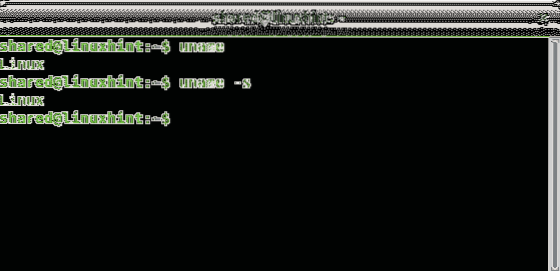
Parametern -hjälp visar en kort dokumentation om kommandot du namnger. Här kan vi hitta en mängd olika alternativ:
Parameterbeskrivning:
-s --kernel-namn Detta är alternativet som standard .
-n - nodenamn visar värdnamnet.
-r - kernel-release Visar kärnversionen.
-v --kernel-version Visar kärnans publiceringsdatum.
-m - maskin skriva ut information på hårdvaran
-p - processor För att kontrollera CPU: n
-jag - hårdvaruplattform visar hårdvaruimplementeringen baserat på kärnmoduler. På Linux-system returnerar detta kommando nästan alltid "okänt", det här alternativet kan ignoreras.
-o - operativsystem Visar OS-versionen.
--hjälp Skriver ut hjälpmenyn med instruktioner.
--version Visar kommandos version.
Notera: Kommandot uname -o kommer att läsa filen ostype finns på / proc / sys / kärna som visas i följande bild.
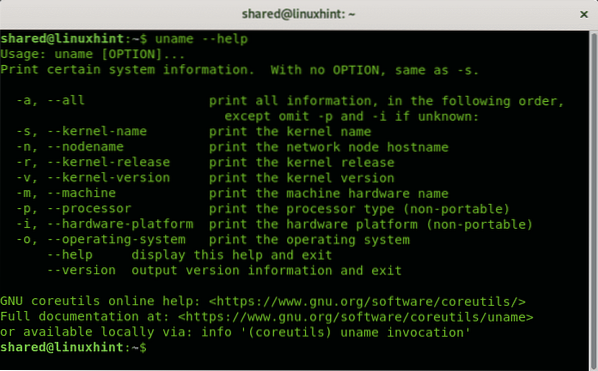
Som förklarats tidigare -v parametern returnerar du namnger kommandoversion:
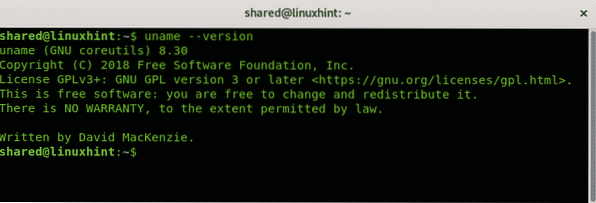
När alternativet används -a (-Allt) Kommandot returnerar följande information:
- Kärnnamn
- Domännamn (localhost.lokaldomän).
- Kärnversion.
- Kärndatumsläpp ..
- Hårdvara och CPU-typ.
- Arkitektur
- Operativ system.
Formatet verkar som:
kernel-name nodename kernel-release kernel-versionprocessor-maskinvarubåge-operativsystem
I mitt fall är den exakta produktionen:
Linux linuxhint 4.19.0-5-amd64 # 1 SMP Debian4.19.37-5 + deb10u1 (2019-07-19) x86_64 GNU / Linux
Dessutom kan vi kombinera olika alternativ, till exempel, låt oss skriva ut kärnnamnet och versionen genom att köra:
uname -sr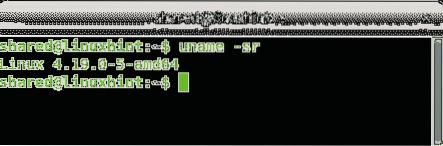
Alternativordningen påverkar inte utdata som visas i följande exempel där jag inverterar alternativorder medan utdata förblir densamma:
uname -rs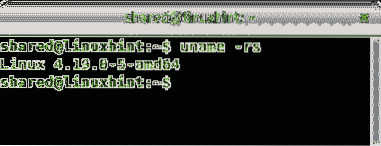
Lär dig vilken version av Debian du använder med kommandot lsb_release:
Innan du börjar måste du förmodligen installera LSB (Linux Standard Base) för att använda kommandot lsb_release som skriver ut information i systemet, öppnar en terminal och som root, eller använder sudo, kör följande kommandon:
apt uppdateringapt uppgradering
apt installera lsb
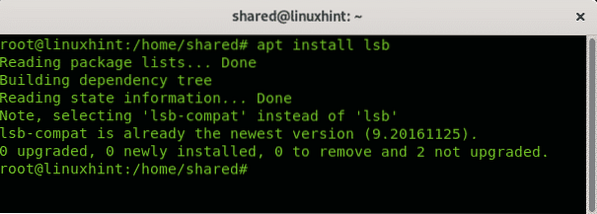
I mitt fall installerades paketet, om du inte hade det tidigare efter att bekräftelsepaket installerats och du kommer att kunna använda lsb_release kommando.
Detta kommando ger information om Linux-distributionen vi kör.
Syntaxen som ska användas är:
lsb_release [alternativ]För att få alla tillgängliga alternativ kan vi gnugga lsb_release -h och utdata visar en del dokumentation:
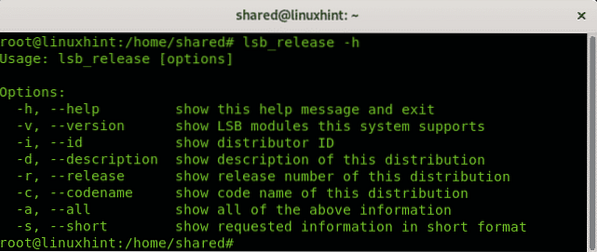
Bland de tillgängliga alternativen hittar vi:
-h, --hjälp Skriver ut hjälpmenyn.
-v, --version Visar LSB-moduler som stöds av systemet.
-i, --id Visar Linux-distributionen.
-d, - beskrivning Skriver ut en beskrivning av Linux-distributionen.
-r, - släpp Visar distributionsversionen.
-c, --kodnamn Visar fördelningskodenamnet.
-a, - allt Skriver ut all information som nämns ovan.
-s, --kort Skriver ut utdata i kortformat ..
Till exempel om vi springer lsb_release -a, kommandot returnerar följande utdata:
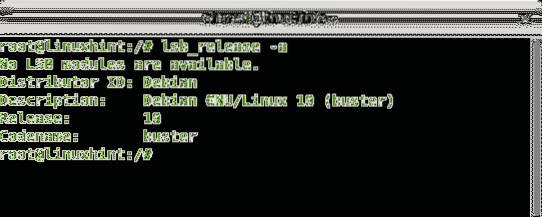
Notera: om det körs utan alternativ kommandot “lsb_release”Kommer att använda alternativet -v som standard.
Lär dig vilken version av Debian du använder med kommandokatten.
Med kommandot katt vi kan kontrollera ID, beskrivning, version och kodnamn för vår distribution bland mer information genom att visa informationen från filerna som innehåller den.
För att lära dig vilken distro vi använder med kommandokatten kan du köra:
katt / etc / * - släpp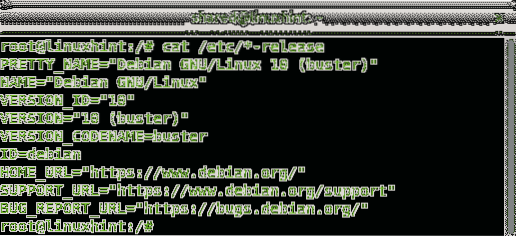
Med katt vi kan också kontrollera kärn- och gcc-versionerna som används för att bygga den. För att göra det kör:
cat / proc / versionVilket ska returnera en utdata som liknar följande bild:

Notera: vi kan redigera informationen som är lagrad på / etc / * - släpp filer för att ändra utdata från lsb_release.
Lär dig vilken version av Debian du använder med kommandot värdnamn.
Hostnamectl är ett annat alternativ för distributioner med systemd, kontrollera det genom att köra i terminalen
värdnamn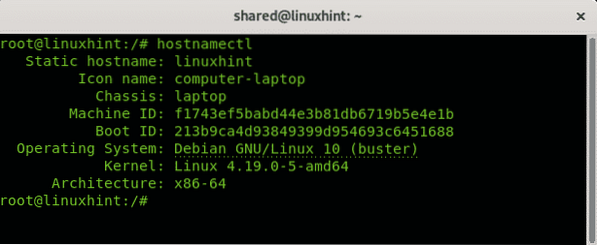
Som du ser kommandot returnerar information om värdnamn, operativsystem och kärnversion, bland annat arkitektur inklusive virtualiseringsprogramvara om du arbetar på en virtuell gäst.
Slutsats:
I Windows-baserade system kan vi använda kommandon som systeminfo, ver eller cmdinfo det finns inte tillräckligt med alternativ för att begränsa eller specificera informationen som ska skrivas ut. Linux mångfald av alternativ och alternativ genom kommandoraden ger mer hastighet och noggrannhet.
Tack så mycket för att du följde LinuxHint. Fortsätt följa oss för att få fler uppdateringar och tips om Linux. För alla Linux- eller nätverksrelaterade förfrågningar tveka inte att kontakta oss via vår supportkanal https: // support.linuxhint.com.
 Phenquestions
Phenquestions


